google Chrome浏览器隐私设置如何彻底关闭广告追踪
来源:Google Chrome官网
时间:2025-08-07
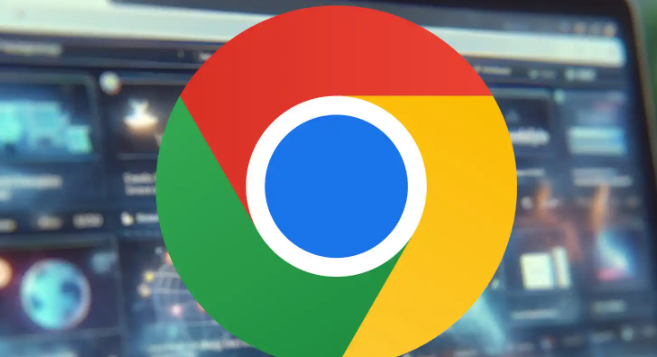
1. 访问核心隐私配置面板
- 打开Chrome浏览器后,在地址栏输入`chrome://settings/privacy`直接跳转至隐私设置页面,或点击右上角三个点图标选择“设置”,再进入“隐私和安全”板块。这里是管理所有防追踪选项的中心入口。
2. 阻断第三方Cookie传输链条
- 找到“Cookie及其他网站数据”部分,勾选“阻止所有第三方Cookie”。这类由广告商部署的跨站点追踪标识将被全面拦截,有效切断不同网站间的用户行为关联分析。对于必要登录场景,可手动添加特定域名到允许列表。
3. 启用增强型安全浏览模式
- 在“安全浏览”选项中选择“增强保护”级别。该模式会实时校验访问链接与下载文件的安全性,同时向Google发送匿名样本用于威胁情报更新。虽然涉及少量数据交互,但能主动拦截已知恶意广告脚本。
4. 强制加密DNS解析过程
- 进入“安全DNS”设置项,切换为公共加密服务如Cloudflare的1.1.1.1或Google自家的8.8.8.8服务器。此举可防止互联网服务提供商监控用户的域名查询记录,避免基于ISP侧的网络行为画像构建。
5. 发送标准化不跟踪请求头
- 开启“发送‘不跟踪’请求”开关。尽管法律约束力有限,但当网站遵守规范时,这个HTTP头部字段能表明用户拒绝被监测的意愿,配合其他措施形成多层防护。
6. 精细化管理网站权限许可
- 逐项审查每个站点的位置信息、摄像头访问、麦克风使用等敏感权限,默认全部设置为拒绝状态。特别要关闭所有网站的通知推送功能,杜绝通过Web通知渠道重建的用户识别路径。
7. 部署专业级广告过滤工具
- 前往Chrome应用商店安装uBlock Origin插件,其内置的过滤规则集可自动拦截横幅广告、弹窗推广及隐形追踪像素标签。配合Privacy Badger扩展程序,还能动态识别并屏蔽试图绕过常规防护的新型追踪技术。
8. 定期擦拭数字足迹残留
- 使用快捷键Ctrl+Shift+Del调出数据清理对话框,选择“高级”预设模式,彻底清除历史记录、缓存文件、保存的表单数据等可能暴露浏览习惯的信息载体。建议每周执行一次全面维护。
9. 隔离测试环境与日常浏览场景
- 针对临时性敏感操作,启动无痕浏览窗口(Ctrl+Shift+N)。该模式下既不会保存会话数据,又能独立于主配置文件运行,确保特殊任务产生的追踪标记不会影响常规使用轨迹。
10. 审核扩展程序的安全权限
- 检查已安装拓展的功能边界,撤销任何超出实际需求的系统级访问授权。优先从官方商店获取经过验证的解决方案,避免第三方市场提供的破解版本暗藏后门程序。
按照上述步骤系统性地调整Chrome隐私设置,能够构建起从基础防护到深度净化的广告追踪阻断体系。对于追求极致匿名性的用户,建议结合虚拟专用网络技术实现全方位数据加密传输。
